Startup Disk 工具发展史:苹果专注的例证
苹果的 Startup Disk 工具有怎样的发展历史,下面就让我们通过国外某用户的体验来了解一下吧。

苹果的 Startup Disk 工具有怎样的发展历史,下面就让我们通过国外某用户的体验来了解一下吧。这名用户指出这也是苹果专注的一个例证。
最近我在 1999 年的 Blue & White G3 PowerMac 上安装了所有与这台设备兼容的苹果操作系统——总共有 11 个重大 Mac 操作系统支持这台设备,分别为8.5、8.6、9.0、9.1、9.2、10.0、10.1、10.2、10.3、10.4 以及 Mac OS X Server 1.2。
在安装的过程中我突然发现这些年里苹果公司对 Startup Disk(启动磁盘)的设计完善,所以我决意要好好研究一下这个东西在不同的版本中还有什么区别。在 Classic Mac OS 版本中用户主要是通过 Control Panel 来访问 Startup Disk 的,而 Mac OS X 版本则是通过 System Preferences 来访问。
Mac OS(到 9.0 版本)
Mac OS 8.5, 8.6 和 9.0 中主要给用户提供基本的控制功能。每一个宗卷只支持一个操作系统,用户必须选择 Volume 格式磁盘,而不是即将要安装的操作系统。 Startup Disk默认使用 HFS 或者 HFS+格式的宗卷,所以它不支持 unix 格式的宗卷,包括 Mac OS X Server 使用的 Rhapsody_unix。
它不提供用户更改窗口尺寸大小的选项,系统显示怎样就是怎样。通过它我们也可以知道早期资源是多么有限。
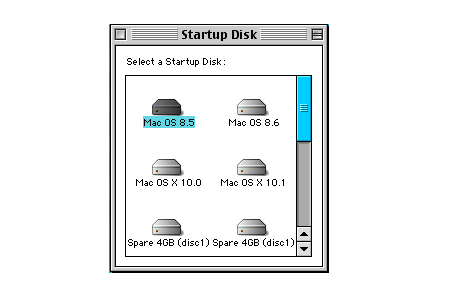
Mac OS 8 Startup Disk 简单到不能再简单了
大家注意看图中我根据操作系统来对它们进行的命名。它不显示任何操作系统信息,也没有任何机制支持显示系统信息。
Rhapsody – Mac OS X Server 1.x
1996 年收购了 NeXT 之后,苹果公司在 90 年代晚期都致力于发布他们首个基于 NeXTSTEP 代码库的全新操作系统。这个新操作系统首个公开发行的版本是 Mac OS X Server 1.0,它于 1999 年 3 月 16 日发布。苹果公司内部称之为 Rhapsody。
这时期的苹果在 Startup Disk 上有什么动作呢?他们把它整个都删除了!
Mac OS X Server 1.x 的重点在于网络服务和 Quicktime Streaming,而且苹果对它的设计就是要安装在特定的专门设备上,所以我猜测苹果觉得没有必要提供这个在不同操作系统之间切换的实用工具从而把它删除了。
但还是有类似上述版本的工具提供给用户使用,只是它不直接在 Rhapsody 内运行,而是在需要借助模拟器才可运行的 Mac OS 之中。
Rhapsody 内包含“Blue Box”的软件环境,可以在不做任何软件变更的情况下执行旧 Mac OS 的软件。 Mac OS X Server 1.2 是随着 Mac OS 8.6 发布的,它们在一个“图像”文件中,支持全版本 classic Mac OS 运行,包括 Startup Disk 工具。在这里用户可以看到所有可用的宗卷,用户可选择任意宗卷——不过这会导致 Rhapsody 崩溃。
如果用户选择的是任意版本 Mac OS 8.x,那么它不会出现问题,但是如果选择的 Mac OS 版本过高,Rhapsody 就会不响应。设备上的重启键就是唯一的解决办法;在 Blue & White G3 上用户长按电源键重启也无济于事。Mac重启之后你可能想要再次启动 Mac OS,不用白忙活了,因为它又会立即崩溃。真正的解决办法是删了 PRAM 文件。PRAM 将某些系统和设备的设置存储在一个 Mac OS X 可以迅速访问的位置。每个设置在计算机 PRAM 中的具体存储位置因计算机类型、设备类型及连接到计算机中的驱动器等的不同而有所不同。PRAM 是非易失性 RAM(NVRAM)的一小部分。这个文件删除之后,Mac OS 8.6 就可以成功重启,它会生成新的文件,用户通过以下路径可以找到 PRAM 文件 /Local/Library/MacOS/Users/。
如果你运行的 Mac OS X Server 1.x 所在的宗卷还有其他Mac版本,并且需要更改启动磁盘的话,那最快的办法就是从 PowerMac 原始安装盘启动,使用包含的工具。
Mac OS 9.1到classic 终结
苹果尽全力开发 Mac OS X,后来他们发现大部分用户在同一个磁盘上运行 Mac OS 9 & Mac OS X,这就意味着这个旧工具可能不够强大,他们需要开发出新的版本。所以在2001年1月9日Mac OS 9.1——刚好赶上 2001 年 3 月 24 日 Mac OS X 10.0 Cheetah 发行——全新的 Startup Disk 工具出现了。
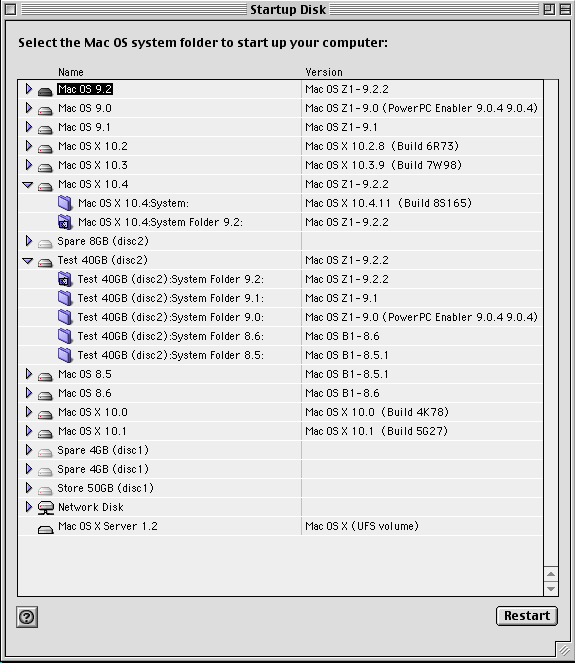
Mac OS 9.1 Startup Disk 工具真的超强
我们可以看到这个工具版本:
-一个卷宗支持多个操作系统,Mac OS X & Classic 可以在同一个卷宗内
-识别卷宗内最后一次启动的操作系统
-没有操作系统的卷宗以灰色显示
-支持 Mac OS X 和 Mac OS X Server 1.2
-提供操作系统版本
-支持调整称窗口大小和列宽
这是苹果最强的 Startup Disk 工具,给用户提供了一个非常全面的视图。
Mac OS X 10.0 – 10.2
对于 Mac OS X 苹果采取了不同的战略。他们认为大部分用户的设置相对会比较简单,所以他们认为应该更简单的显示方式更适合。所以这种单行显示方式一直沿用至今。
两个特性尤其重要:
-一个宗卷支持多个操作系统,Mac OS X & Classic 可以在同一个宗卷上。
-支持 UFS 宗卷,比如 Rhapsody 原始格式——unix 宗卷。
因为支持 UFS 所以我们可以选择 Mac OS X Server 1.x,显示为“Mac OS X on Disk”;Rhapsody 不能够以同样的方式识别,所以只能显示“Mac OS X”,没有版本号,并生成没有名字的宗卷,显示为“Disk”。
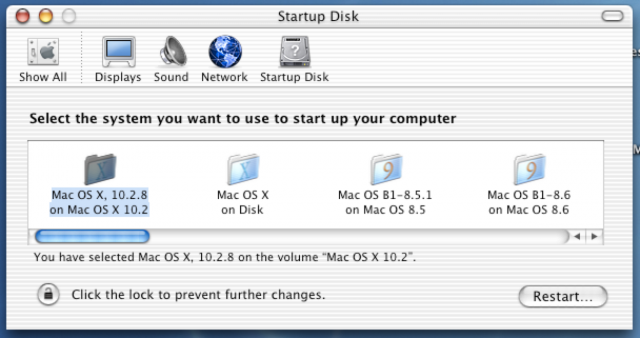
PowerPC 10.2 Startup Disk 工具
在这个版本中苹果通过图形来区别操作系统是Classic还是X版本可惜不能显示“8”或者更改“X”以匹配操作系统版本。和第一个版本相同,这个版本的工具也不能更改窗口大小。
Mac OS X 10.3 及更新版本
Mac OS X 后出现的视觉变化很多,但是从 Mac OS X 10.3 Panther 起再没法选择 Mac OS X Server 1.x 了。
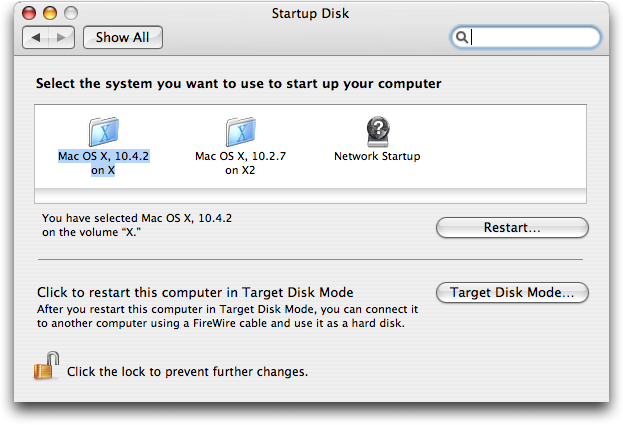
PowerPC 10.4 Startup Disk 工具
苹果一直用多彩的图形来代表可选的操作系统,直到 Mac OS X 10.5 Leopard,PowerPC 时代结束。
在Intel时代用户就别想启动到 Classic 或者是支持在一个宗卷上安装多个操作系统,所以苹果再度进行简化,将重点放到工具的驱动功能上。
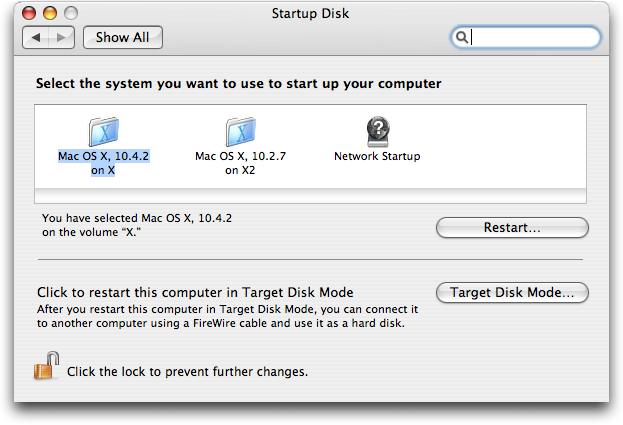
回归简单:Intel 10.5 Startup Disk 工具
如今在 OS X 10.10 中也是一样,只有一个小变化——宗卷名字先显示。
结论
苹果成功的一部分原因就是他们会注意那些重要的东西,而不重要的他们会毫不犹豫地淘汰。从 Classic 到 X 的过渡期间,用户确实需要在一个分区内安装多个操作系统,所以苹果开发了适合的工具。如今要求简单了,一个分区一个操作系统,工具再次回归到原始的简单状态。











![[HBLOG]公众号](https://www.liuhaihua.cn/img/qrcode_gzh.jpg)

